来源:小编 更新:2025-11-09 06:17:24
用手机看
你是不是也和我一样,有时候电脑出了点小状况,急得团团转,却不知道怎么解决?别急,今天就来给你揭秘一个神奇的小工具——还原系统,告诉你它藏在哪里,怎么用,让你轻松应对电脑小麻烦!
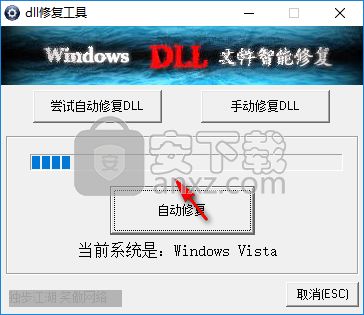
还原系统,顾名思义,就是让你的电脑回到某个特定时间点的状态,就像时间倒流一样。它可以帮助你解决因为误操作、病毒感染等原因导致的系统问题,让你的电脑恢复到最佳状态。
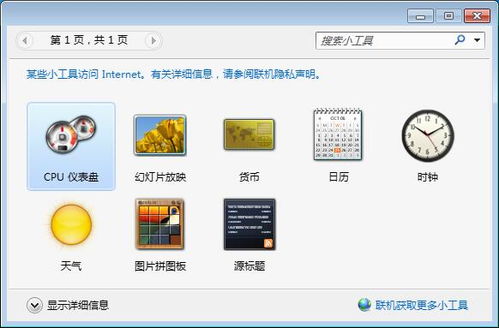
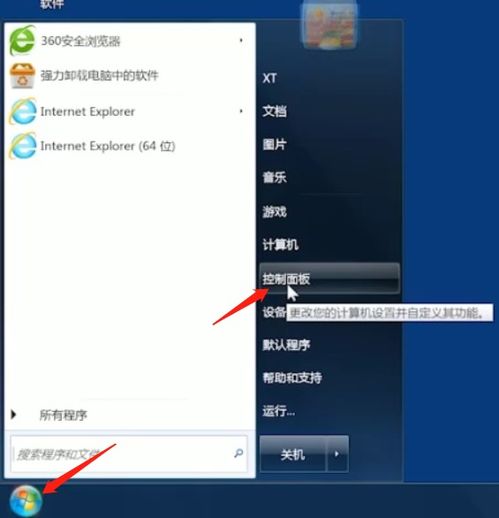
- 方法一:点击电脑左下角的“开始”按钮,找到“控制面板”,然后点击“系统和安全”,再点击“系统保护”。
- 方法二:按下“Windows + R”键,输入“sysdm.cpl”并回车,在弹出的窗口中点击“系统保护”。
- 方法一:点击屏幕左上角的苹果菜单,选择“系统偏好设置”,然后点击“时间机器”。
- 方法二:按下“Command + Space”键,输入“时间机器”并回车。
- 在“系统保护”窗口中,选择要还原的驱动器,然后点击“创建”按钮。
- 在弹出的窗口中,输入还原点的名称,然后点击“创建”按钮。
- 等待还原点创建完成,然后点击“关闭”按钮。
- 当电脑出现问题时,再次打开“系统保护”窗口,选择要还原的还原点,然后点击“系统还原”按钮。
- 按照提示操作,完成还原过程。
- 在“时间机器”窗口中,选择要还原的备份,然后点击“恢复”按钮。
- 按照提示操作,完成还原过程。
1. 在创建还原点之前,请确保重要数据已备份,以免丢失。
2. 还原系统可能会花费较长时间,请耐心等待。
3. 还原系统后,之前所做的更改可能会丢失,请提前做好备份。
1. 快速恢复:在电脑出现问题时,可以快速恢复到最佳状态。
2. 节省时间:无需手动修复系统问题,节省了大量时间。
还原系统是一个非常有用的工具,可以帮助你轻松应对电脑小麻烦。现在,你知道还原系统在哪里,也知道如何使用它了,赶快试试吧!相信它会成为你电脑生活中的得力助手!